WindowsServer2003下怎么安装及配置FTP服务器方法图
写在这里的一点:安装及配置FTP服务器之前,必须先手工配置服务器本身的IP地址(因为服务器本身的IP地址一定要是静态的)
本文分步介绍了如何在独立服务器上配置一台基于 Windows Server 2003 的文件传输协议 (FTP) 服务器,以便为网络上的客户端计算机提供资源的传输和访问。
FTP服务组件是2003系统中的IIS 60集成的网络服务组件之一,默认情况下没有被安装。在2003系统中安装FTP服务组件的步骤如下:
开始→控制面版→添加删除程序→添加删除windows组件→双击‘应用程序服务器’(或单击‘应用程序服务器’并选择详细信息)。里边就有一个” Internet信息服务(IIS)” 打上勾点,再双击打开“Internet信息服务(IIS)”对话框,在子组件列表中选中“文件传输协议(FTP)服务”复选框,连续单击“确定”按钮,并单击“下一步”按钮,Windows组件向导”开始安装FTP服务组件。
当然你必须在光驱里放张2003的光盘,如果不放直接进行安装,当装到一定程度的时候就会跳出一个窗口说寻找I386源文件,你点浏览,找到你的源文件确定就可以了。 最后单击“完成”按钮关闭“Windows组件向导”对话框。
二、配置FTP服务器:
1 在Windows Server 2003系统中配置FTP服务器
在Windows Server 2003系统中安装FTP服务器组件以后,用户只需进行简单的设置即可配置一台常规的FTP服务器,操作如下:
第1步,在开始菜单中依次单击“管理工具”→“Internet信息服务(IIS)管理器”菜单项,打开“Internet信息服务(IIS)管理器”窗口。在左窗格中展开“FTP站点”目录,右键单击“默认FTP站点”选项,并选择“属性”命令。
第2步,打开“默认FTP站点 属性”对话框,在“FTP站点”选项卡中可以设置关于FTP
站点的参数。其中在“FTP站点标识”区域中可以更改FTP站点名称、监听IP地址以及TCP端口号,单击“IP地址”编辑框右侧的下拉三角按钮,并选中该站点要绑定的IP地址。如果想在同一台物理服务器中搭建多个FTP站点,那么需要为每一个站点指定一个IP地址,或者使用相同的IP地址且使用不同的端口号。在“FTP站点连接”区域可以限制连接到FTP站点的计算机数量,一般在局域网内部设置为“不受限制”较为合适。用户还可以单击“当前会话”按钮来查看当前连接到FTP站点的IP地址,并且可以断开恶意用户的连接。
第3步,切换到“安全账户”选项卡,此选项卡用于设置FTP服务器允许的登录方式。默认情况下允许匿名登录,如果取消选中“允许匿名连接”复选框,则用户在登录FTP站点时需要输入合法的用户名和密码。本例选中“不允许匿名连接”复选框。
可以利用不同用户名来完成这个功能。不过用起来很繁琐。
建议采用第三方软件。
比如guest和admin的权限设置肯定是不一样的guest只有访问权限。比如guest只有访问1文件夹的权限。而2文件夹在1文件夹里。他没有查看权限。而admin有查看权限。你用guest登录局域网服务器肯定是无法正常查看到2里的文件了。而用admin登录。就可以查看了。
你要在服务器上把权限设置好才行。针对某个文件的权限设置。多增加几个user用户。把你要限制权限的文件增加管理权限。下面xp机器要访问时,可以通过输入用户名,或者本机用户名与服务器里你设置的用户名同步来达到登录目的。而访问不同文件夹。
重点是权限详细设置。把不同的用户名给予不同的权限。即可达到你所要的效果。客户机用不同的用户名登录。获取的文件就是不同的。
这是我知道的一种方法。
1,购买电脑,安装好系统。
2,分配给这台电脑一个固定的局域网地址。
3,在这台电脑的硬盘上建立一个文件夹,开启共享。(同是需要开启guest账号)
4,在局域网的其他任何一个电脑的运行框中输入:\\共享电脑的ip地址。
5,如果没开启防火墙,或者其他安全设置,你现在就已经可以访问这台共享服务器了
2003系统一般作为域控制器来使用的,可以配置dns,活动目录,域用户,等等,所以就会出现这个向导窗口,你如果不需要配置服务器,可以取消它继续使用,如果需要配置,那就要看你的具体情况进行具体的配置了。

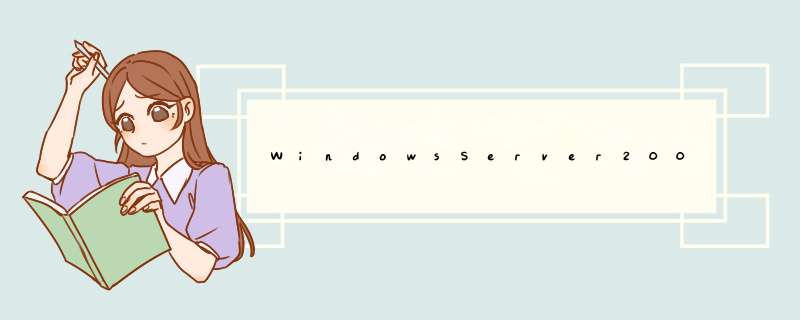





0条评论